Tisk s nastavením zamezujícím neoprávněnému kopírování
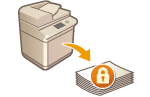 | Při tisku dokumentů včetně osobních nebo důvěrných informací je nutné předcházet únikům informací, které jsou způsobeny neoprávněným kopírováním prováděným třetími stranami. Za účelem ochrany před neoprávněným kopírováním je stroj vybaven funkcí „Ochranný vodoznak“, která umožňuje zvýraznění dokumentu nápisy jako například „PŘÍSNĚ TAJNÉ“. Aby bylo možné používat na stroji funkci Ochranný vodoznak, je nutné nejprve nastavit funkci zabezpečeného tisku ovladače tiskárny. |
 |
Zkontrolujte, zda je třeba nastavení s pomocí ovladače tiskárnyJe-li stroj nastavený tak, aby používal funkci Ochranný vodoznak na všechny tištěné dokumenty, tato část není nutná. Lze tisknout jako obvykle a informace funkce Ochranný vodoznak je automaticky vložena (Vložení neviditelného textu (Povinný ochranný vodoznak)). Při povolování nebo zakazování funkce Ochranný vodoznak pro každý dokument postupujte podle dále uvedených postupů. |
Povolení funkce Ochranný vodoznak (Windows) 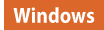
Chcete-li povolit funkci Ochranný vodoznak, je nezbytné povolit funkci zabezpečeného tisku ovladače tiskárny. Pro provedení tohoto nastavení se musíte do počítače přihlásit pod účtem administrátora (správce).
1
Otevřete složku tiskárny. Zobrazení složky tiskárny
2
Pravým tlačítkem klikněte na ikonu zařízení a potom klikněte na [Vlastnosti tiskárny].
3
Zaškrtněte políčko [Funkce zařízení Zabezpečený tisk] na kartě [Nastavení zařízení].
4
Klikněte na [OK].
Tisk pomocí funkce Ochranný vodoznak (Windows) 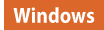
Chcete-li tisknout Ochranný vodoznak, proveďte následující operace v ovladači tiskárny pro každý tisk.
1
Otevřete dokument a vyvolejte obrazovku pro nastavení tisku v ovladači tiskárny.
2
Vyberte stroj a klikněte na [Podrobnosti] nebo [Vlastnosti].
3
Klikněte na [Rozšířená nastavení] na kartě [Kompletace].
4
Vyberte [Zapnuto] pro [Funkce zařízení Zabezpečený tisk] a klikněte na [OK].
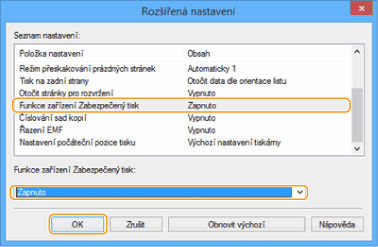
5
Klikněte na [OK].
6
Klikněte na [Tisknout] nebo [OK].
Provede se tisk s ochranným vodoznakem vloženým do dokumentu.